
はじめに
みなさんこんばんは!
Apple製品など各種ガジェット好きのななしです。
今回はSHARPのAQUOS sense4に関する記事です。
sense3に引き続き非常にコスパが良い万能ミドルスマホのAQUOS sense4ですが、またまた初期設定でつまづいてしまいました。。。
AndroidスマホはメーカーごとにカスタマイズされたOSを使用しているので操作や設定が微妙に異なり機種変するたびに初期設定で悩むことが多いです。
本日はAQUOS sense4で通知ドット(バッチ)が表示されるようにする方法を書いてみたいと思います!
AQUOS sense4
2020年末に発売されたSHARPのAndroidスマホです。
数日間使ってみた感じ、必要な機能がほぼ網羅されている非常にコスパが良いスマホだと感じました。
SoCはSnapdragon720Gなので重いゲーム用途でなければ大抵の処理はサクサクこなせます。
バッテリーは4500mAhオーバーなので通常の使い方であれば数日間充電が不要です。
もちろんおサイフケータイも完備、認証も顔・指紋ともにOK、オートスクロール機能搭載、アシスタントキーやPayトリガー機能ですぐに使いたいアプリをボタンに登録なんてこともできます。
欠点を探す方が難しく、カメラはそこそこ、ワイヤレス充電がないことくらいでしょうか。。。
この素晴らしい機種が2万円台から入手可能ということで多くの人にお勧めしたいと思いました。
AQUOS sense4はBasic、Lite、無印、Plusと4種類のグレードがあるので、自分に合った機種を買われるといいと思います。
お勧めはLiteか無印、違いは超広角カメラとeSIMの有無だけなので、カメラを重視しない人&eSIMが使いたい人はLite、そうでなければ無印を選ぶといいと思います。
ちなみにBasicは全グレードで最も安価ですが、指紋認証がないので個人的には選択肢になりませんでした。
通知ドット(バッチ)の設定方法
ほとんどのAndroid OSでは設定の通知からバッチの設定が可能です。
▼設定、アプリの通知、通知を選択します。

▼一番下にある詳細設定を開きます。

▼すぐ下に出てくる通知ドットの許可をオンにします。

これで出てこない場合は、アプリごとに通知設定がされている可能性が高いので、アプリ情報を確認していきます。
▼当該アプリを長押しします。
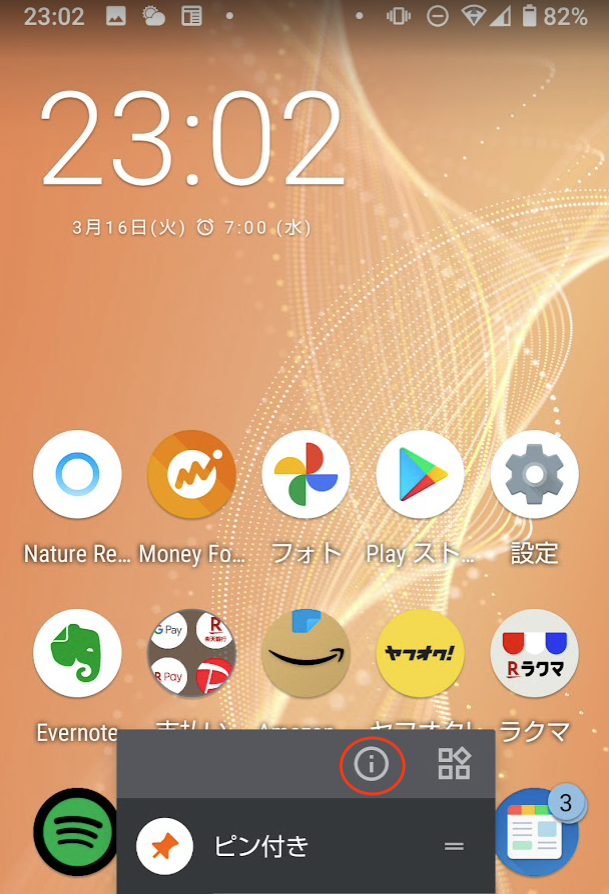
▼アプリ情報の通知を選択します。

▼一番下にある通知バッチの許可をオンにします。

通常であればここまでの設定でバッチが表示されるはずです。
なのですが、今回AQUOS sense4の場合は出てこないのです。
実はもう一箇所設定する必要がありました。
▼ホーム画面で何もないところを長押しして出てくるホーム画面の設定を選択します。

▼上から二番目にある通知ドットに件数表示をオンにします。

以上で設定は完了です!
はー、これを見つけるのに1時間くらいかかりました。
ランチャー側で制限していたようです。
設定になかったらホーム画面の設定、忘れないようにしないとですね!
さいごに
本日はAQUOS sense4で通知ドット(バッチ)が表示されるようにする方法を書いてみました。
困った時はランチャーの設定を確認してみましょう!
AQUOS sense4は必要な機能がほぼ網羅されている非常にコスパが良いスマホだと感じました。
大抵の処理はサクサクこなせますし、バッテリーは4500mAhオーバーなので通常の使い方であれば数日間充電が不要です。
もちろんおサイフケータイも完備、認証も顔・指紋ともにOK、オートスクロール機能搭載、アシスタントキーやPayトリガー機能ですぐに使いたいアプリをボタンに登録なんてこともできます。
多くの方におすすめできる機種だと思うので気になった方は是非手に取ってみてくださいね!